Sådan nulstiller du en Samsung-telefon, der er låst?
28. april 2022 • Arkiveret til: Fjern enhedslåseskærm • Gennemprøvede løsninger
Det værste mareridt for enhver golem-brugende fornuftig person - at blive låst ude af sin telefon. Det er givet, og hvis det ikke bekymrer dig, vil du måske omdefinere din status i denne højteknologiske verden. Denne vanvittige kompleksitet (ja, den er sindssyg) er et almindeligt tilfælde for størstedelen af nutidens brugere. Hvert Q/A-websted har sandsynligvis tre ud af hver otte spørgsmål relateret til, "hvordan nulstiller man en Samsung-telefon, der er låst", eller "hvordan nulstiller man en Samsung-telefon, hvis jeg har glemt min adgangskode" og endda anmodninger om trin til at udføre "Nulstil Samsung Lock". Det er en frygtelig kilde til irritation, og hele aftalen er irriterende, hvis der ikke er svar, der svarer til din tilfredshed. Din telefon er låst, og du basker hovedet mod væggen i håb om at få det til at fungere, mens du forsigtigt gnider din telefon med knytnæve, med dine svedige fingre. Hvilken absolut patetisk tilstand at være i.
Heldigvis for dig har vi nogle ideer til at forbedre din nuværende tilstand, i slutningen af hvilke din golem vil blinke lykkeligt ligesom dit smil. Denne artikel hjælper dig med at nulstille din Samsung-telefon, der er låst, eller nulstille en Samsung-telefon, hvis du har glemt din adgangskode, og den giver dig også trin til at nulstille din glemte Samsung-lås uden besvær!
Nulstil Samsung-telefonen glemte adgangskoden i gendannelsestilstand
Selvom det praktisk talt er umuligt at få adgang til indstillingen for nulstilling af fabriksdata (da du er låst ude og det hele!), er der mulighed for at sætte din telefon i gendannelsestilstand og gendanne din enhed til fabriksindstillingerne. I sidste ende er det sådan, du nulstiller Samsung-telefonen, som er låst.
Trin 1. Først skal du slukke din enhed.
Trin 2. Start din Samsung-enhed i gendannelsestilstand. Tryk og hold lydstyrke op + hjem-knap + tænd / sluk-knap sammen i cirka 10 sekunder, indtil du møder den længe ventede gendannelsestilstand-skærm. Sørg for, at du ikke slipper enheden, når den vibrerer.
Hvis din indsats resulterer i en sløv skærm med beskeden "Ingen kommando", skal du trykke på og holde lydstyrke op + hjem-knappen nede i et par sekunder og her til sidst! Du vil se menuen Recovery Mode.
Trin 3. Når din enhed er sat i gendannelsestilstand, skal du trykke på knappen Lydstyrke ned/op for at flytte til indstillingen 'Slet ud/Nulstilling af fabriksdata' og bekræfte ved at trykke på tænd/sluk-knappen.
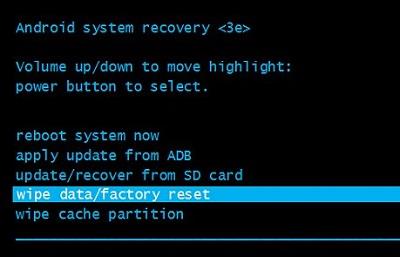
Trin 4. Bekræft det samme ved at vælge "Ja-slet alle brugerdata". Din Samsung-enhed vil begynde nulstillingen.
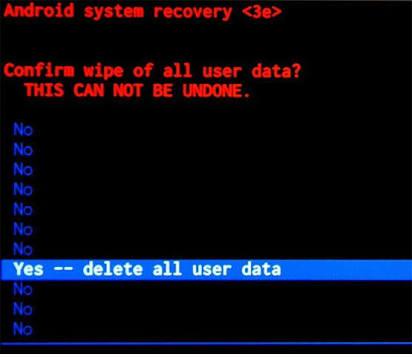
Når nulstillingsprocessen er afsluttet, skal du vælge "Genstart nu". Når din enhed genstarter og tænder igen, vil du se den fabriksgendannede version af en skærm uden frygtede spørgsmål til et mønster eller en PIN-kode.
Den mest triste del af at følge denne metode er dens foruroligende slutresultat - det ultimative tab af data uden et øjebliks tøven fra din enheds side. Men hvis du så havde sikkerhedskopieret dine data med Google-konto eller Google-sky, så vær sikker.
Lås Samsung op
- 1. Lås Samsung-telefon op
- 1.1 Glemt Samsung adgangskode
- 1.2 Lås Samsung op
- 1.3 Bypass Samsung
- 1.4 Gratis Samsung Unlock Code Generatorer
- 1.5 Samsung oplåsningskode
- 1.6 Samsung hemmelig kode
- 1.7 PIN-kode til oplåsning af Samsung SIM-netværk
- 1.8 Gratis Samsung oplåsningskoder
- 1.9 Gratis Samsung SIM-oplåsning
- 1.10 Galxay SIM-oplåsningsapps
- 1.11 Lås Samsung S5 op
- 1.12 Lås Galaxy S4 op
- 1.13 Samsung S5 oplåsningskode
- 1.14 Hack Samsung S3
- 1.15 Lås Galaxy S3 skærmlås op
- 1.16 Lås Samsung S2 op
- 1.17 Lås Samsung Sim op gratis
- 1.18 Samsung S2 gratis oplåsningskode
- 1.19 Samsung Unlock Code Generatorer
- 1.20 Samsung S8/S7/S6/S5 Låseskærm
- 1.21 Samsung genaktiveringslås
- 1.22 Samsung Galaxy Unlock
- 1.23 Lås op til Samsung Lock Password
- 1.24 Nulstil Samsung-telefon, der er låst
- 1.25 Spærret ude af S6






Alice MJ
medarbejder redaktør
Generelt vurderet til 4,5 ( 105 deltog)